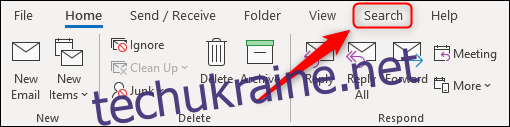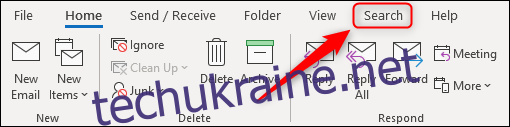У Microsoft Outlook є нове поле пошуку, яке нам дуже подобається. Єдиним недоліком є те, що вкладка Пошук тепер прихована, доки ви не клацнете у вікні пошуку. На щастя, є спосіб зробити так, щоб ця вкладка залишалася на місці назавжди.
Якщо ви використовуєте Microsoft 365 (M365) або Office 365 (O365), у вас має бути нове поле пошуку. У попередніх версіях Outlook вкладка «Пошук» завжди була видима на стрічці.
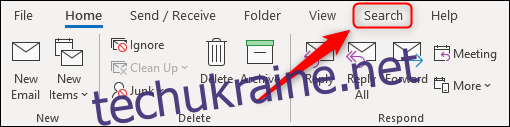
З появою нового вікна пошуку ця вкладка тепер відсутня.
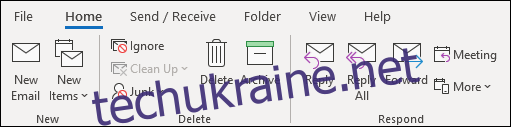
Він знову з’являється, коли ви клацнете у новому вікні пошуку, але лише після того, як ви очистите автоматичне спадне меню. Це не дуже підходить для тих, хто любить використовувати вкладку замість вікна пошуку. На щастя, є спосіб повернути його!
Спочатку потрібно додати вкладку «Пошук» до групи «Основна» на стрічці. Ми вже розглядали це раніше, однак у цьому випадку вкладка «Пошук» вже існує, але кнопки для її переміщення неактивні.
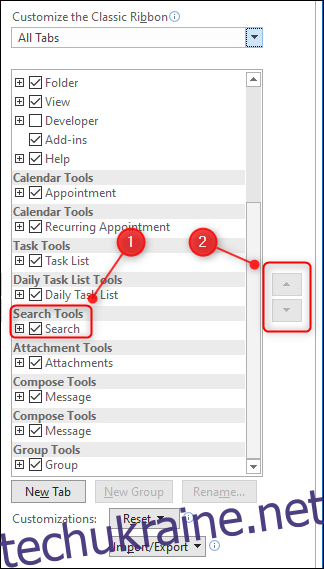
Ви все ще можете додати його, тільки потрібно бути трохи підступним. Спочатку клацніть правою кнопкою миші будь-яку з вкладок на панелі стрічки, а потім виберіть «Налаштувати стрічку».

На цій панелі змініть спадне меню «Популярні команди» на «Усі вкладки».
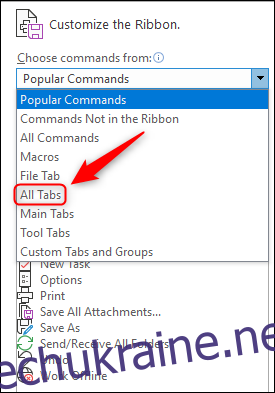
Прокрутіть вниз, натисніть «Пошук», а потім виберіть вкладку, поруч із якою вона має відображатися на стрічці. Ми вибрали «Перегляд», тому він буде на тому ж місці, що й раніше. Однак ви можете розмістити його куди завгодно, а потім натиснути «Додати».
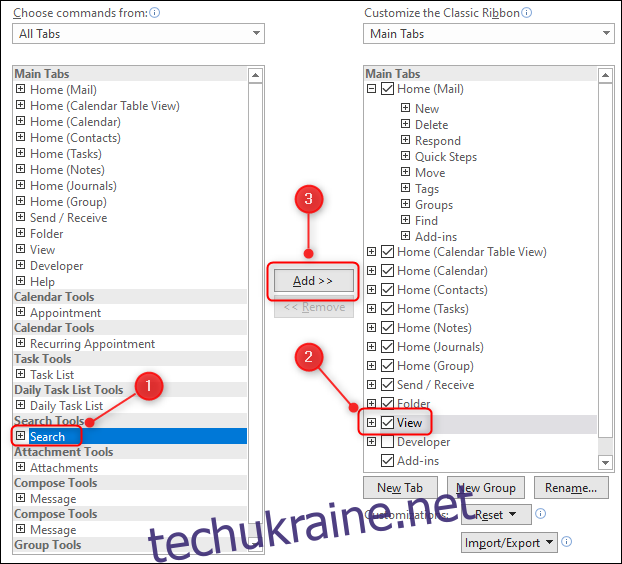
Тепер вкладка «Пошук» з’явиться під вибраною вкладкою. Натисніть «ОК», щоб продовжити.
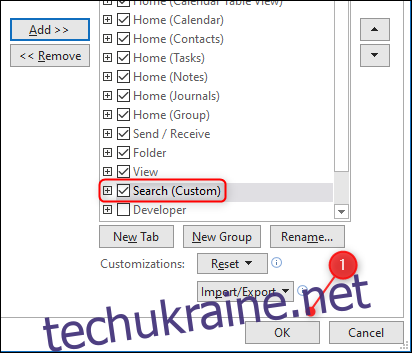
Тепер вкладка буде постійно відображатися.
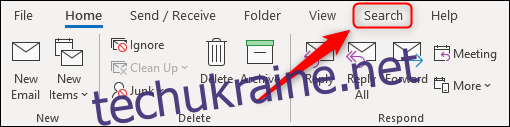
Однак це створює незначну проблему. Щоразу, коли ви клацнете у вікні пошуку, тепер з’являться дві вкладки «Пошук».
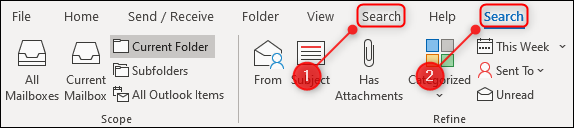
Якщо вас це не турбує, все готово. Однак, якщо це заважає вам, ви також можете вимкнути вкладку «Пошук», яка з’являється щоразу, коли ви натискаєте у вікні пошуку.
Для цього клацніть правою кнопкою миші будь-яку з вкладок на стрічці, а потім знову виберіть «Налаштувати стрічку».

Змініть спадне меню «Основні вкладки» на «Усі вкладки».
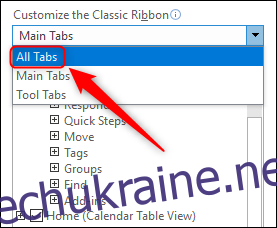
Прокрутіть униз до «Інструменти пошуку», зніміть прапорець «Пошук», а потім натисніть «ОК».
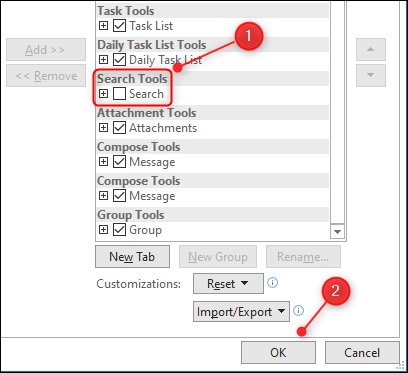
Тепер, коли ви клацнете у вікні пошуку, друга вкладка пошуку не з’являтиметься.